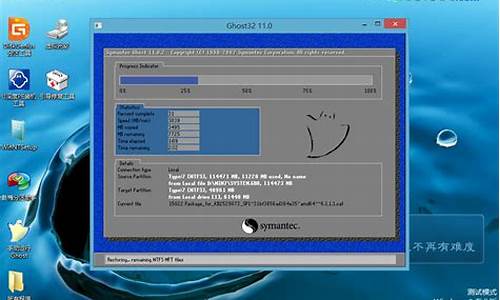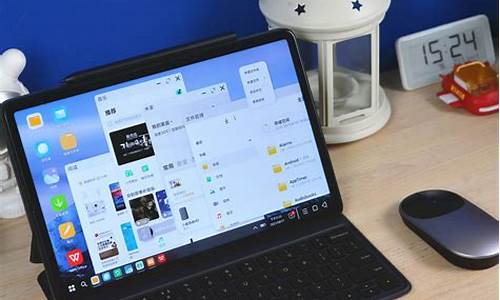电脑系统该怎么做-最好的电脑系统怎么做
1.电脑从做系统怎么做
2.电脑重装系统的步骤是什么
电脑从做系统怎么做
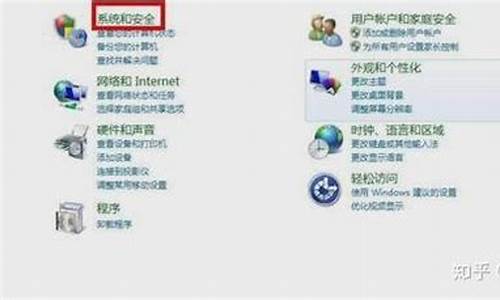
为什么样给电脑做系统:
首先我们先来看一下为什么要重新给电脑做系统呢。经过小编的了解主要就是有一下三个原因。首先第一个原因就是电脑中了病毒了。电脑中病毒之后并不好处理,有些病毒无法使用杀毒软件清理,只能重新做一个系统。其次就是因为电脑垃圾过多,是电脑变慢,但是又不好清理,所以要做一个新系统。还有就是因为系统升级换代的原因。
怎么做系统:
1、首先我们要准备一个载有新系统的光盘。一般来说我们到电脑维修店或者是一些电脑配件的地方就可以购买到一个新系统的关盘。需要注意的是要选择一个和自己电脑匹配的新系统。
2、接下来我们需要设置主板的开机启动项,因为一般的电脑默认的都是硬盘启动,我们需要将它改为光驱启动。但是前提是我们的电脑要有光驱。
3、然后我们等电脑启动之后,找到主界面,使用鼠标左键点击安装操作系统的按钮就可以了。一般来说安装的过程大概就是20分钟左右就可以了。
4、经过以上的步骤之后我们的电脑就安装了一个新的操作系统了,我们只需要根据自己的需要设置一些基础数据就可以使用电脑了。
电脑重装系统的步骤是什么
插入win10系统盘U盘后,重启按ESC选择U盘安装win10系统,产品线不同,启动项的进入快捷键不同,华硕笔记本是按ESC,台式机或主板是按F8
开始引导镜像
选择语言、键盘等设置后,选择“下一步”
点击“现在安装”
安装程序正在启动
在验证秘钥的阶段,有秘钥就直接输入,也可以暂时选择跳过
同意许可条款
选择“自定义”
接下来进行分区,Windows7需要点选“驱动器选项-高级”
点击新建分配C盘大小,这里1GB=1024M,根据需求来分配大小
如果需要分配C盘为100GB,则为100×1024=102400,为了防止变成99.9GB,可以多加5-10MB
这里把127GB硬盘分为一个分区,点击新建后点击应用
Windows会自动创建一个引导分区,这里选择确定
创建C盘后,其中系统保留盘会自动生成,不用管它。做完系统后会自动隐藏此分区,接下来选择C系统安装的路径,点击下一步
如果分了很多区的话,不要选错安装路径
正在复制文件和准备文件,接下来大部分阶段都是自动完成的
下图是个步骤都是自动完成的,接下来会自动重启
Windows将自动重启,这个时候可以将U盘拔掉
重启后Windows依然是自动加载进程的。期间会重启数次,正在准备设置
准备就绪后会重启,又到了验证产品秘钥的阶段,有秘钥可以直接输入,也可以暂时选择以后再说
快速上手的界面,选择使用快速设置即可
稍等片刻
到这里系统差不多已经安装完了,为这台计算机创建一个账户和密码,密码留空就是没有设置密码
接下来,Windows这种设置应用,等待最后配置准备
Windows安装完毕,请尽情使用吧
自动跳转到桌面
声明:本站所有文章资源内容,如无特殊说明或标注,均为采集网络资源。如若本站内容侵犯了原著者的合法权益,可联系本站删除。